| mx-10-2-17-175 |
显示在快速安装向导或以太网接口对话框的摄像机名称字段中设置的摄像机名称。
| Quad |
显示如多视图界面对话框中设置的当前多视图的名称。

打开当前界面或对话框的联机帮助。如果关于此主题的帮助页不存在,则将显示帮助概览页。

显示有关摄像机的硬件、软件和最重要的设置信息。
多视图界面以不同的排列方式显示多台摄像机的图像,或显示一台摄像机的图像及其最新事件图像。
将鼠标移动到用户界面的各部分上,可查看简短的帮助信息。单击该部分可转到说明。
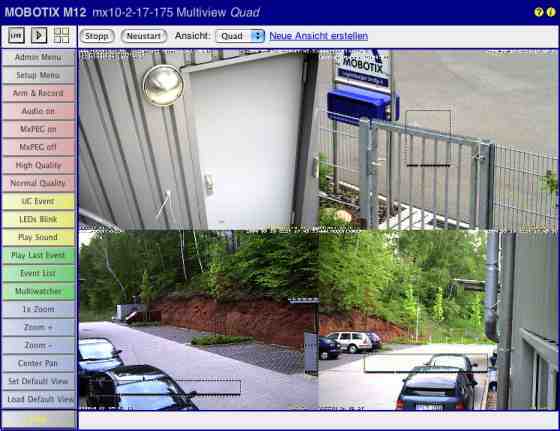
| 名称 | 部分 | 说明 | |
|---|---|---|---|
| 摄像机名称 |
|
显示在快速安装向导或以太网接口对话框的摄像机名称字段中设置的摄像机名称。 |
|
| 多视图界面名称 |
|
显示如多视图界面对话框中设置的当前多视图的名称。 |
|
| 打开帮助 |
 |
打开当前界面或对话框的联机帮助。如果关于此主题的帮助页不存在,则将显示帮助概览页。 |
|
| 摄像机信息 |
 |
显示有关摄像机的硬件、软件和最重要的设置信息。 |
| 名称 | 部分 | 说明 | ||
|---|---|---|---|---|
| 实时界面 |
 |
MOBOTIX 摄像机的实时界面显示摄像机的当前图像。 使用下拉菜单可设置图像和管理摄像机的特定功能,或者打开设置菜单可链接所有图像和事件控制对话框。 管理菜单(有密码保护)含有用于配置摄像机的所有对话框。
|
||
| 播放界面 |
 |
播放界面用于查看和下载存储在摄像机内部或外部图像存储器中的事件图像。
|
||
| 多视图界面 |
 |
多视图界面以不同的形式和组合显示多台摄像机的图像,并为各摄像机配置特定的显示功能(突出显示、警报时焦点显示...)。 |
||
| 访客 |
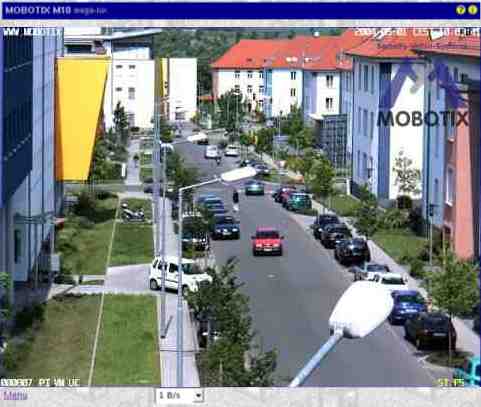
|
访客界面用于查看摄像机的实时图像、在预设范围内改变帧频,以及通过页面底部的菜单链接转换到实时界面。
|
||
| PDA |

|
PDA 界面以低分辨率(就如PDA/MDA 和手机界面)显示摄像机的当前图像。 如果要查看 PDA 中事件的列表并且下载事件图像,请打开 PDA 事件列表。
|
| 名称 | 部分 | 说明 |
|---|---|---|
| 停止/重启 |

|
使用这两个按钮可停止或重启多视图界面上所有摄像机的图像的刷新显示。 |
| 选择多视图界面 |

|
从下拉列表中选择期望的多视图界面。 |
| 定义新界面 |

|
单击此链接以定义新多视图界面。 |
| 名称 | 部分 | 说明 | ||||
|---|---|---|---|---|---|---|
| 软键 |
界面左侧的一系列软键能执行特定的功能,其中大部分可供具有 User 访问级别的用户使用。 如果您有对摄像机的管理访问权限,则可以通过按住 [Shift] 单击期望的软键为现有软键配置新功能。
|
|||||
| Admin Menu(管理菜单) |
打开 MOBOTIX 摄像机的管理菜单,可更改最重要的系统设置。需要有 |
|||||
| Setup Menu (设置菜单) |
打开设置菜单及其对话框,可更改图像和事件设置。 |
|||||
|
Arm & Record (布防和记录): (布防摄像机和启动记录) |
此向导可布防摄像机,激活事件记录、摄像机麦克风、MxPEG 视频编解码器、一个视频动态侦测窗口、用户单击事件、图像报警,并打开摄像机的多视图界面。 |
|||||
|
Audio on (打开音频) (激活摄像机的音频) |
此向导激活摄像机麦克风和计算机中的音频输出(只适用于 Windows 计算机的 Internet Explorer )。 |
|||||
|
MxPEG on (打开 MxPEG) (激活 MxPEG 视频编解码器) |
此软键可激活 MxPEG 视频编解码器,以便以最低的带宽占用量快速传输视频和音频数据。 |
|||||
|
MxPEG off (关闭 MxPEG) (停用 MxPEG 视频编解码器) |
此软键停用 MxPEG 视频编解码器,以便以最佳质量生成 JPEG 图像。如果将摄像机用作网络摄像机,这是首选设置。 |
|||||
|
High Quality (高质量) (高质量图像) |
以最高精确度读取图像传感器。 |
|||||
|
Normal Quality (正常质量) (正常质量图像) |
以预先设置的默认精确度读取图像传感器。 |
|||||
|
UC Event (用户事件): (用户单击事件) |
单击此软键可触发一个用户单击 (UC) 事件。 |
|||||
|
LEDs Blink (指示灯闪烁) (摄像机指示灯闪烁) |
单击此软键可使全体摄像机指示灯闪烁五秒钟。 |
|||||
|
Play Sound (播放声音): (通过摄像机扬声器播放声音) |
||||||
|
Play Last Event (播放上一个事件): (播放上一个事件) |
播放摄像机记录的上一个事件。 |
|||||
|
Event List (事件列表) (事件列表) |
单击此按钮可显示事件列表对话框。此对话框显示一个包含最后 20 个事件及其导航链接的列表。 单击一个事件链接可在播放器中显示相应的事件图像,或者选择日期和时间以列出该时间前后发生的事件。 |
|||||
| Multiwatcher (多监视器) |
多监视器显示本摄像机和其他 MOBOTIX 摄像机(通过“代理摄像机”)的实时/事件图像。这意味着只需要能从网络外部访问一台摄像机,就可以通过该摄像机查看网络内的该摄像机和其他摄像机的实时图像和事件列表。 |
|||||
| 缩放按钮 |
|
使用这些按钮可控制数字缩放和在放大图像内移动可见部分的平移功能:
|
| 名称 | 部分 | 说明 | ||
|---|---|---|---|---|
| 图像区域 |
 |
图像区域显示一个或多个摄像机的图像,如配置多视图界面对话框中所定义。此外,还有以下的可能性:
|
在多视图界面对话框中执行的或通过按住 [Shift] 单击某个图像区域对多视图 界面所做的更改仅在下次重启摄像机之前有效。如果您对摄像机有管理访问权限,应该将当前配置存储到闪存。
| cn, de, en, es, fr, it, jp, ru |